2025-04-23 12:00:03来源:sxtmmc 编辑:佚名
在mac电脑上,将常用文件夹添加到收藏夹可以方便我们快速访问,提高工作和学习效率。下面就来详细介绍具体的操作方法。
一、找到要添加的文件夹
首先,打开访达(finder),通过浏览硬盘、外部存储设备或icloud等,找到你想要添加到收藏夹的文件夹。
二、添加到收藏夹
选中该文件夹后,有以下两种常见的添加方式。
方式一:右键点击
- 在文件夹上点击鼠标右键。
- 在弹出的菜单中,选择“添加到边栏”。之后,该文件夹就会出现在访达边栏的收藏夹区域,方便随时点击访问。
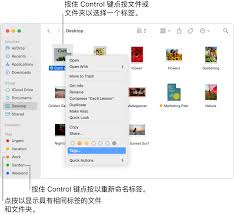
方式二:拖移操作
- 直接将文件夹图标拖移到访达边栏的收藏夹位置。当看到收藏夹区域出现一个加号(+)图标,且周围有一个蓝色的轮廓框时,松开鼠标,文件夹就会被添加进去。
三、整理收藏夹
如果添加的文件夹过多,可能会使收藏夹显得杂乱。这时可以对其进行整理。
- 右键点击边栏中的文件夹,选择“排序方式”,可以按照名称、日期、大小等进行排序,让收藏夹更加有序。
- 若想移除某个文件夹,同样右键点击该文件夹,然后选择“从边栏移除”即可。
四、自定义收藏夹显示
你还可以根据自己的使用习惯对收藏夹的显示进行一些调整。

- 在访达菜单栏中选择“显示”>“自定义边栏”。
- 在弹出的窗口中,你可以勾选或取消勾选想要显示在边栏的项目,如硬盘、隔空投送等,同时还能调整各项目的排列顺序。
通过以上简单的步骤,就能轻松地在mac电脑上将文件夹添加到收藏夹,并对其进行有效的管理和个性化设置,让你快速找到所需文件,提升使用体验。